| Oracle® Database Applianceサービス・マニュアル リリース2.10 for Linux x86-64 部品番号 B66176-08 |
|
|
| Oracle® Database Applianceサービス・マニュアル リリース2.10 for Linux x86-64 部品番号 B66176-08 |
|
|
この章では、保守の手順を実行した後、Oracle Database Applianceを稼働状態に戻す方法について説明します。内容は次のとおりです。
この項では、保守後にOracle Database Appliance X3-2およびOracle Database Appliance X4-2を稼働状態に戻す手順について説明します。
|
システムに電源を入れるには、次の手順に従います。
各サーバー・ノードは、別々に電源が入ります。
この手順では、保守後にOracle Database Appliance X3-2/X4-2の電源を再投入する方法について説明します。
ほとんどの保守手順は、アプライアンスは停止せず、1つのサーバー・ノードを停止して行うことができます。
ディスクの初期化が始まり、電源装置LEDが緑色に点灯します。これには、数分かかることがあります。
サーバー・ノードのフロント・パネルの埋込み式電源ボタンを押します。
Oracle ILOM Webインタフェースにログインして、「Host Management」 > 「Power Control」の順にクリックし、「Select Action」リスト・ボックスから「Power On」を選択します。
Oracle ILOMコマンドライン・インタフェース(CLI)にログインし、Oracle ILOM CLIプロンプトで次のコマンドを入力します。
-> start /SYS
サーバーの電源が入り、電源投入時自己診断(POST)コード・チェックポイント・テストが終了すると、フロント・パネルの緑色の電源/OKステータス・インジケータが点灯し、点灯したままになります。
Oracle Database Appliance (オリジナル・バージョン)サーバー・ノードから上部カバーを取り外した場合は、次の手順を実行してカバーを交換します。
 | 注意 ‐ 危険電圧が存在します。上部カバーを外したままシステムを稼働させないでください。 |
 | 注意 ‐ 装置の損傷。システムを起動する前に、上部カバーを適切に取り付けてください。 |
上部カバーの位置を合せると(前の手順で説明)、カバーの裏面の6個の隔離碍子がシャーシ側面の上部にあるスロットにぴったりはまります。
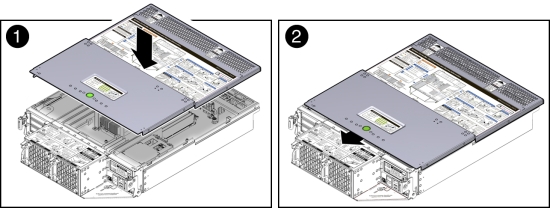
Oracle Database Appliance (オリジナル・バージョン)サーバー・ノードをシャーシから取り外した場合、次の手順を実行して再び取り付けます。
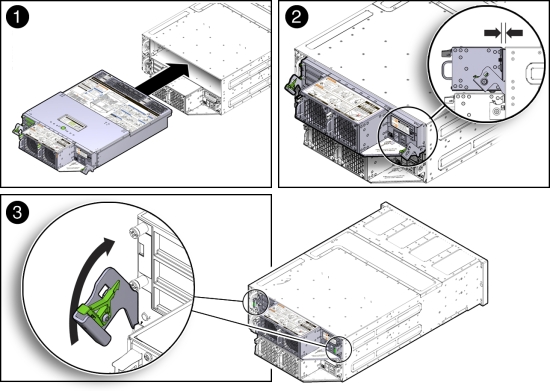
 | 注意 ‐ 装置の損傷。システム・シャーシにサーバー・ノードを元通りはめるには、この手順にあるように必ずリリース・ラッチを使用します。そのようにしないと、サーバー・ノードの前面のコネクタやディスク・ミッドプレーン・モジュールのコネクタを損傷することがあります。 |
『Oracle Database Applianceオーナーズ・ガイド』のラックへのシステムの取付けに関する項に記載されている手順に従います。
Oracle Database Appliance (オリジナル・バージョン)の電源を入れるには、次の手順に従います。
各サーバー・ノードは、別々に電源が入ります。
接続すると、サーバー・ノードはスタンバイ電源状態になります。サーバー・ノードのフロント・パネルのSPステータスLEDが緑色に点灯して、ゆっくりとした点滅から常時点灯になります。サーバー・ノードのフロント・パネルの電源/OK LEDが緑色に点灯して、スタンバイの点滅になります。電源コードを差し込んでからLEDがスタンバイの点滅になるまで約5分かかります。
SPステータスLEDおよび電源/OK LEDの位置は、「サーバー・ノードのステータス・インジケータ」を参照してください。
スタンバイ電源状態は、サーバー・ノードのサービス・プロセッサはアクティブだが、サーバー・ノード・ホストの電源は切れていることを示しています。
アプライアンスを停止せずに1つのサーバー・ノードの電源を切断した場合、そのサーバー・ノードに対してのみこの手順を実行します。アプライアンスを完全に停止した場合、両方のサーバー・ノードに対してこの手順を実行します。
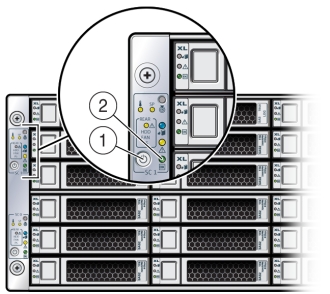
各サーバー・ノードでは、サーバー・ノードの起動中には緑色の電源/OK LED [2]が点滅し、サーバー・ノードが動作状態のときには点灯し続けます。
各サーバー・ノードでは、サーバー・ノードの起動中には緑色の電源/OK LED [2]が点滅し、サーバー・ノードが動作状態のときには点灯し続けます。
$ssh username@sp_ip_address
usernameはReset and Host Control (r)権限を持つユーザー・アカウント名、sp_ip_addressはサーバー・ノード・サービス・プロセッサのIPアドレスです。
-> start /SYS
各サーバー・ノードでは、サーバー・ノードの起動中には緑色の電源/OK LED [2]が点滅し、サーバー・ノードが動作状態のときには点灯し続けます。